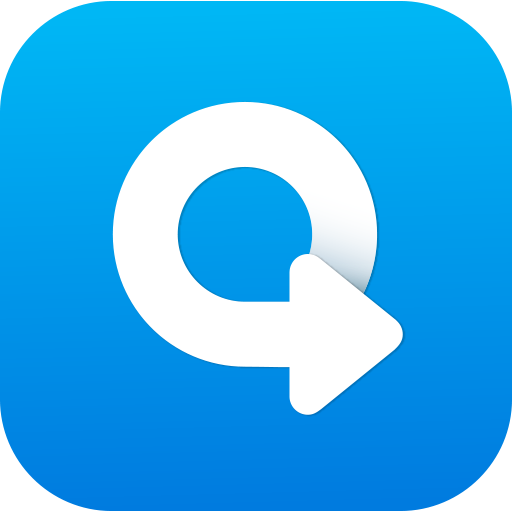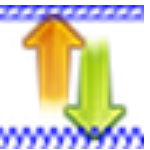- arcgis如何设置滚轮放大缩小 09-10 17:26
- arcgis怎样去掉黑边 07-11 11:49
- arcgis怎么给影像添加坐标系 07-11 11:32
- arcgis怎样裁剪影像tif 07-11 11:27
- arcgis软件如何创建泰森多边形 07-11 11:20
- arcgis布局视图找不到图怎么办 07-09 18:25
- arcgis如何快速创建辅助网格线 06-24 11:24
- ARCGIS如何查线折点坐标 06-24 11:16
arcgis软件中,我们是可以直接给地图添加经纬度的,那么你知道怎么操作吗?这里为大家带来关于添加经纬度的详细步骤分享,想了解的小伙伴快一起来看看吧!
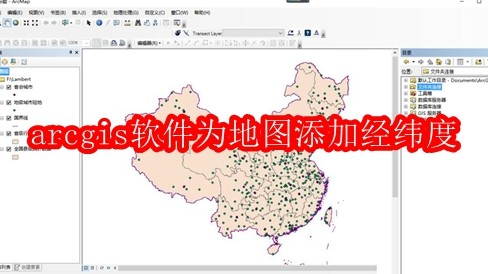
打开arcgis软件,导入需要添加经纬度的地图。
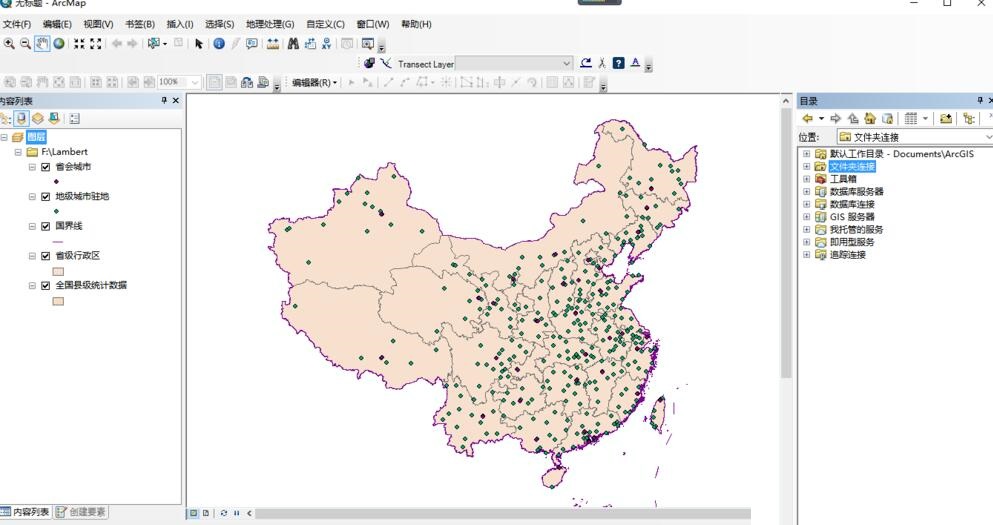
在菜单栏的视图选项中单击布局视图,进入布局页面。
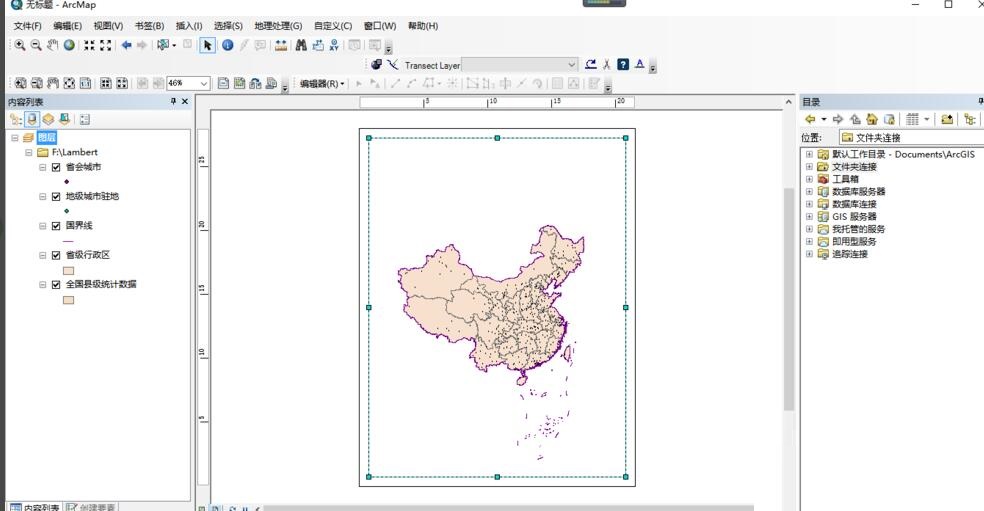
右击需要添加经纬网的地图,单击属性,单击进入格网选项卡。此时可以看到没有坐标网,在右面新建一个。
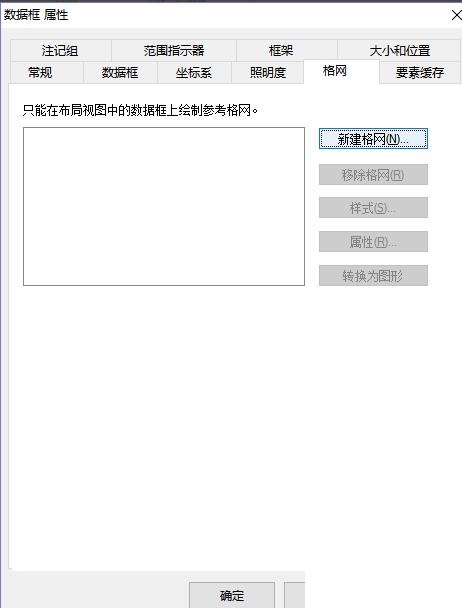
现在开始正式编辑经纬网。根据自己的需要选择自己最适合的经纬网,若不知道做出来是什么效果,没关系,全都下一步,生成之后按需自己修改。

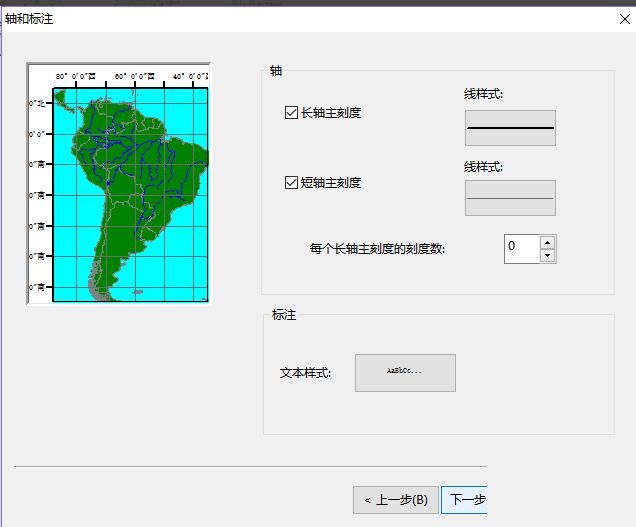
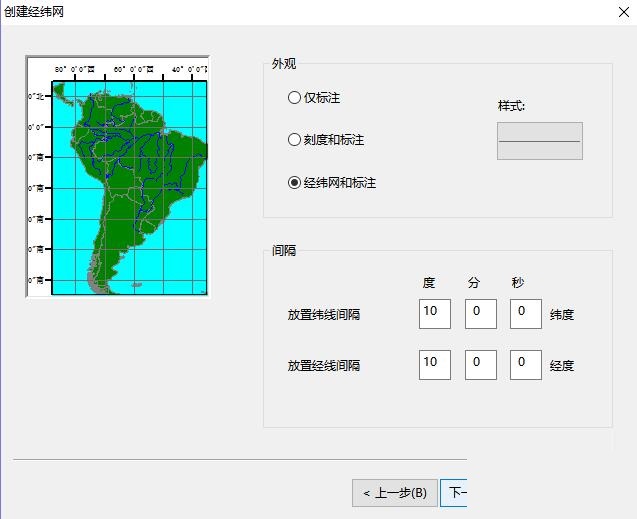
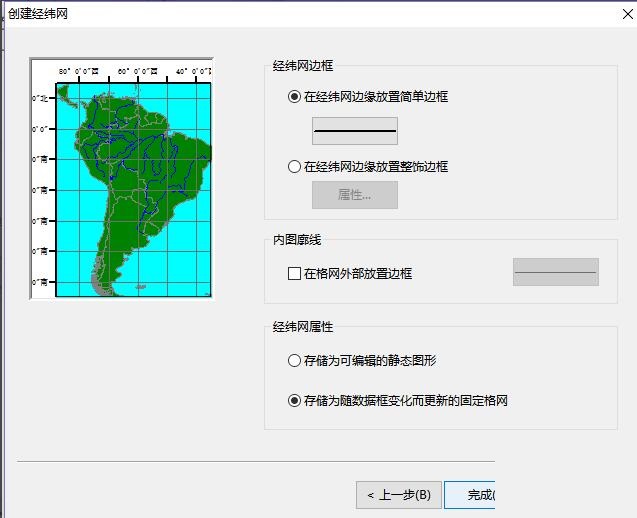
新建经纬网之后,直接应用就可以,就可以看到地图上已经增加了经纬网。
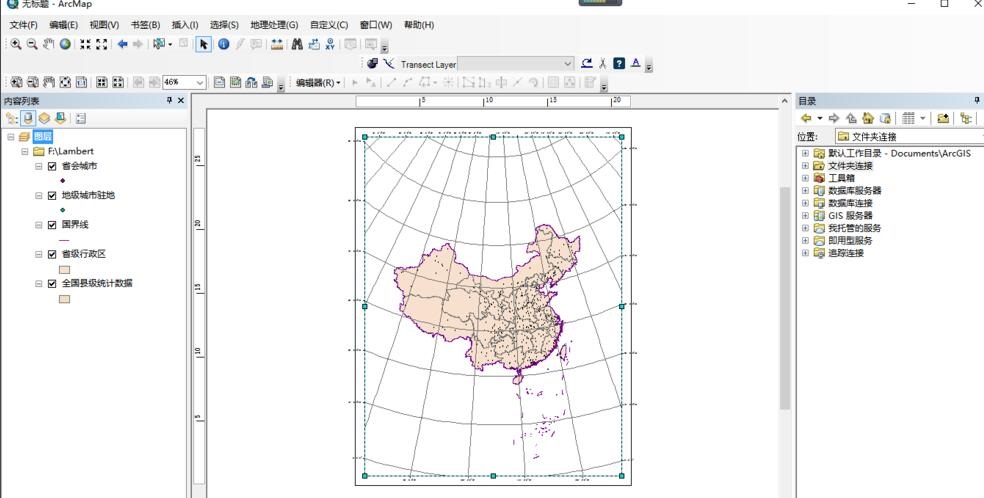
若要修改某一处,可以再次打开格网选项卡,选择属性,在这里就可以调整经纬网,以达到自己期望的效果。
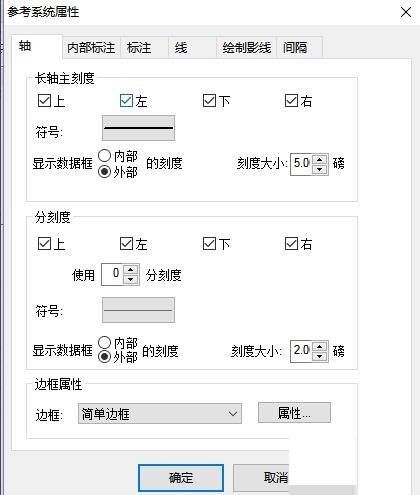
331.97MB / 2025-12-19
53.50MB / 2025-12-19
1.69MB / 2025-12-19
61.39MB / 2025-12-19
3.82MB / 2025-12-19
1.07MB / 2025-12-19
42.27MB
2025-12-16
11.17MB
2025-12-17
34.09MB
2025-12-17
5.09MB
2025-12-17
44.57MB
2025-12-17
65.02MB
2025-12-17
84.55MB / 2025-09-30
248.80MB / 2025-07-09
2.79MB / 2025-10-16
63.90MB / 2025-12-09
1.90MB / 2025-09-07
210.99MB / 2025-06-09
374.16MB / 2025-10-26
京ICP备14006952号-1 京B2-20201630 京网文(2019)3652-335号 沪公网安备 31011202006753号违法和不良信息举报/未成年人举报:legal@3dmgame.com
CopyRight©2003-2018 违法和不良信息举报(021-54473036) All Right Reserved